
php-Editor Banana zeigt Ihnen, wie Sie Tastenkombinationen für das dreidimensionale Tool CorelDRAW festlegen. Das dreidimensionale Werkzeug ist eine der am häufigsten verwendeten Funktionen in CorelDRAW. Es kann flache Grafiken in einen dreidimensionalen Effekt umwandeln und den Designeffekt verbessern. Um die Arbeitseffizienz zu verbessern, können wir Verknüpfungen für dreidimensionale Werkzeuge festlegen. Das Festlegen von Tastenkombinationen kann die Verwendung dreidimensionaler Werkzeuge komfortabler machen und das häufige Klicken auf Menüs überflüssig machen. Lassen Sie uns als Nächstes die spezifischen Schritte zum Festlegen der Tastenkombinationen des dreidimensionalen Werkzeugs lernen!
1. Öffnen Sie die CorelDRAW-Software, klicken Sie oben auf [Extras] und dann auf [Optionen] - [Anpassen]
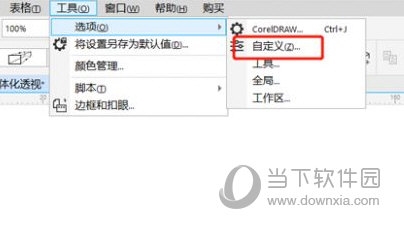
2. Klicken Sie auf der linken Seite auf [Befehl]. Öffnen Sie die Anpassungsoberfläche. Suchen Sie dann auf der rechten Seite nach [Toolbox]
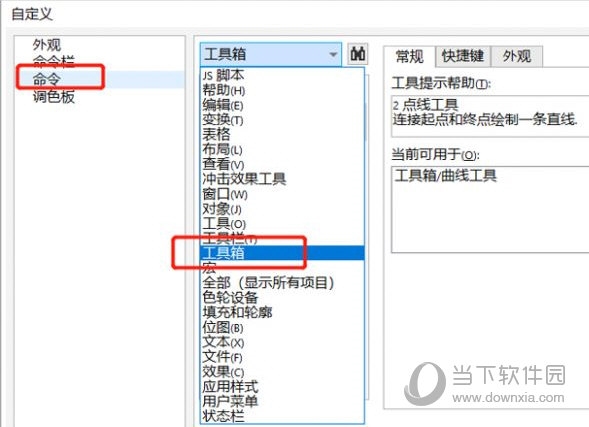
3. Suchen Sie dann nach [3D], klicken Sie auf [Tastenkombination], geben Sie eine Tastenkombination in [Neue Tastenkombination] ein und aktivieren Sie [Zum Konflikt navigieren als]. angegeben] und klicken Sie abschließend auf [OK]
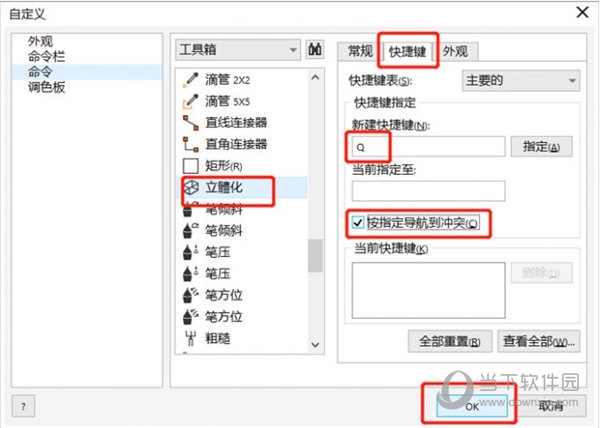
Nach erfolgreicher Einstellung können Sie das dreidimensionale Werkzeug mit den festgelegten Tastenkombinationen aufrufen, was sehr praktisch ist. Das Obige ist das CorelDRAW-bezogene Tutorial des Herausgebers. Ich hoffe, es kann allen helfen.
Das obige ist der detaillierte Inhalt vonSo legen Sie Tastenkombinationen für das dreidimensionale CorelDRAW-Werkzeug fest. Tutorial zur Einstellungsmethode. Für weitere Informationen folgen Sie bitte anderen verwandten Artikeln auf der PHP chinesischen Website!
 Wo soll ich meinen Geburtsort angeben: Provinz, Stadt oder Kreis?
Wo soll ich meinen Geburtsort angeben: Provinz, Stadt oder Kreis?
 So lösen Sie 400 fehlerhafte Anfragen
So lösen Sie 400 fehlerhafte Anfragen
 Was ist der Grund, warum das Netzwerk nicht verbunden werden kann?
Was ist der Grund, warum das Netzwerk nicht verbunden werden kann?
 Verwendung der Get-Funktion in C-Sprache
Verwendung der Get-Funktion in C-Sprache
 So erhalten Sie eine URL-Adresse
So erhalten Sie eine URL-Adresse
 So lösen Sie das Problem, dass document.cookie nicht abgerufen werden kann
So lösen Sie das Problem, dass document.cookie nicht abgerufen werden kann
 Schauen Sie sich die zehn Kryptowährungen an, in die sich eine Investition lohnt
Schauen Sie sich die zehn Kryptowährungen an, in die sich eine Investition lohnt
 Socketpair-Nutzung
Socketpair-Nutzung
 Was ist Drivergenius?
Was ist Drivergenius?




